Cách ghost lại máy tính là thủ thuật giúp sao lưu lại dữ liệu một ổ cứng máy tính để khi bạn cài win bị lỗi thì vẫn có thể lấy lại dữ liệu của mình một cách dễ dàng. Ngoài ra, ghost win là phương pháp tăng tốc máy tính khi máy tính bị nhiễm virus, lỗi hệ thống nhanh hơn rất nhiều so với cài lại windows. Vậy làm thế nào để ghost win? Để DDS Share bật mí cho bạn cách ghost lại máy tính cực nhanh qua bài viết dưới đây nhé!
Ghost lại máy tính là gì?
Ghost windows nghe có vẻ là một thủ thuật “cao siêu” nhưng thực chất nó bắt nguồn từ phần mềm ghost Norton, dùng để phân vùng lại ổ cứng. Mọi người thường gọi là ‘ghost lại máy’ để chỉ việc sao lưu dữ liệu sau đó cài đặt lại máy về trạng thái hiện tại như khi sao lưu.
Nói một cách đơn giản, ghost win là tạo bản sao cho windows, tại thời điểm thường là máy vừa được cài lại win để khôi phục lại hiện trạng nếu xảy ra lỗi. Vậy ghost win và cài lại win có gì khác nhau? Câu trả lời như sau: Nếu bạn ghost win thì sẽ khôi phục lại máy tính của bạn hoàn toàn giống với cài đặt, phần mềm cũng như dữ liệu khi tạo file ghost trên máy tính. Khi đó, cài lại win là khôi phục cài đặt mặc định của nhà sản xuất.
Khi nào cần ghost lại máy tính?
- Người dùng cần ghost lại windows khi máy tính bị nhiễm virus nặng, khi không hài lòng với phiên bản máy tính mới hoặc đơn giản là cài lại Windows vì máy có dấu hiệu bị đơ, giật, lag.
- Ghost win nhanh hơn cài lại windows và bản ghost sẽ mang đặc điểm cá nhân của chính người dùng và cũng tương thích với máy tính của người đó cũng như có tính ổn định hơn.
Ưu điểm của cách ghost lại máy tính
- Nhanh chóng, tiện lợi, đồng thời tiết kiệm kha khá thời gian và công sức cho người dùng. Bạn chỉ mất 20-30 phút để hoàn thành, tùy thuộc vào dung lượng của file ghost.
- Bạn không cần cài đặt gì cả nếu sử dụng fullsoft và đầy đủ driver.
Nhược điểm của ghost win
- Hầu hết các bản ghost được chia sẻ trên mạng đều được chỉnh sửa theo ý thích của người đăng, và đã được cá nhân hóa.
- Không phải bản ghost nào cũng tương thích hoàn toàn với windows. Bản ghost này có thể chạy tốt trên máy của người khác nhưng trên máy của bạn như rùa bò là chuyện bình thường.
- Người tạo bản ghost có thể tắt và khóa chức năng bạn muốn sử dụng, bạn chỉ còn cách tìm bản ghost khác.
- Sử dụng các bản ghost không rõ nguồn gốc sẽ khiến máy tính có nguy cơ bị nhiễm virus.
- Sử dụng cách ghost lại máy tính khiến máy tính không thể hoạt động 100% hiệu suất.
Tham khảo >>> Hướng Dẫn Cách Thay Đổi Hình Nền Máy Tính Windows
Hướng dẫn cách ghost lại máy tính trong “một nốt nhạc”
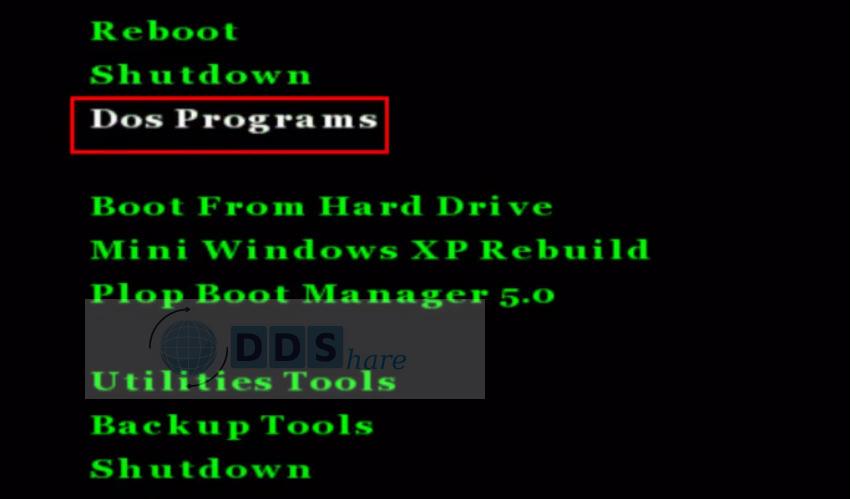
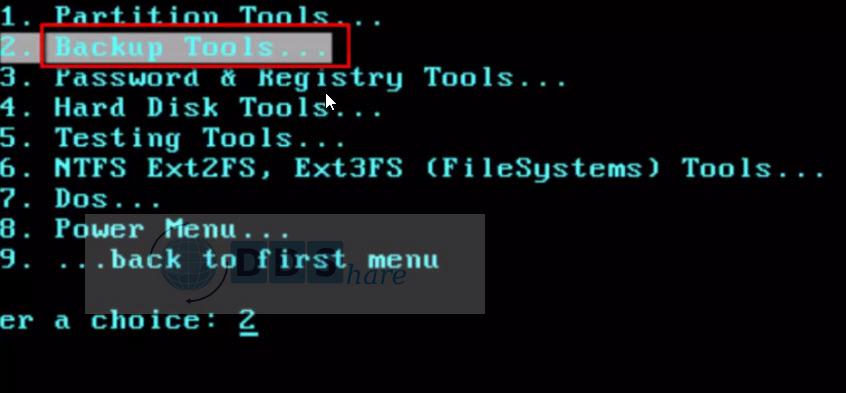
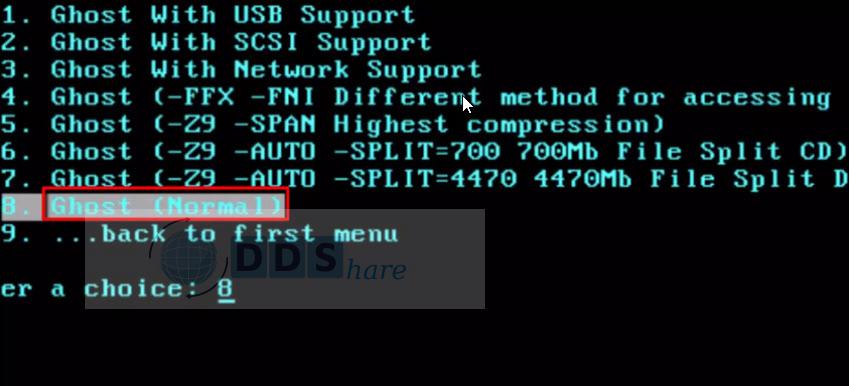
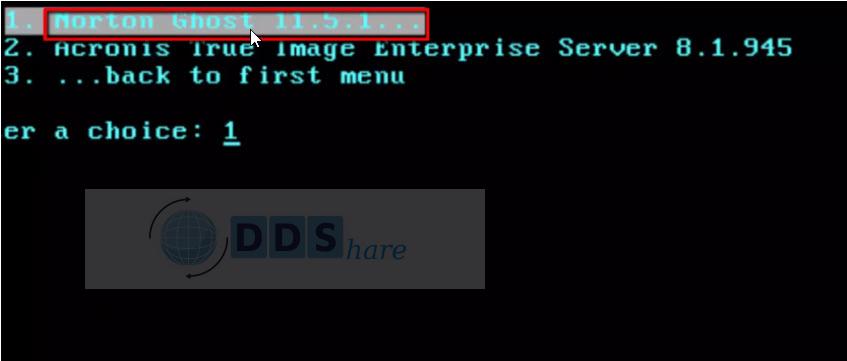
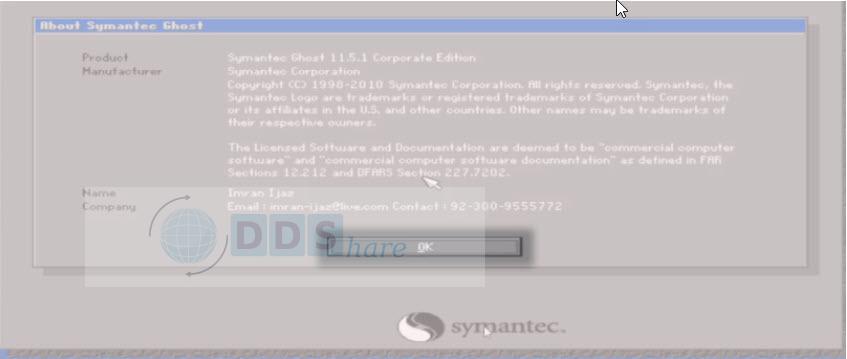
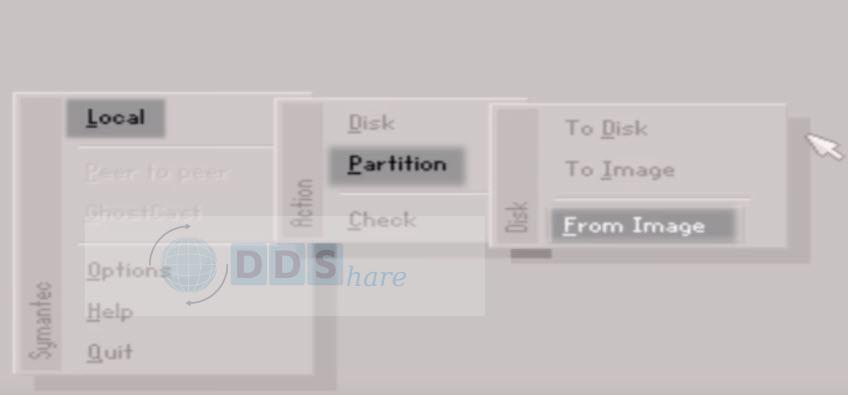
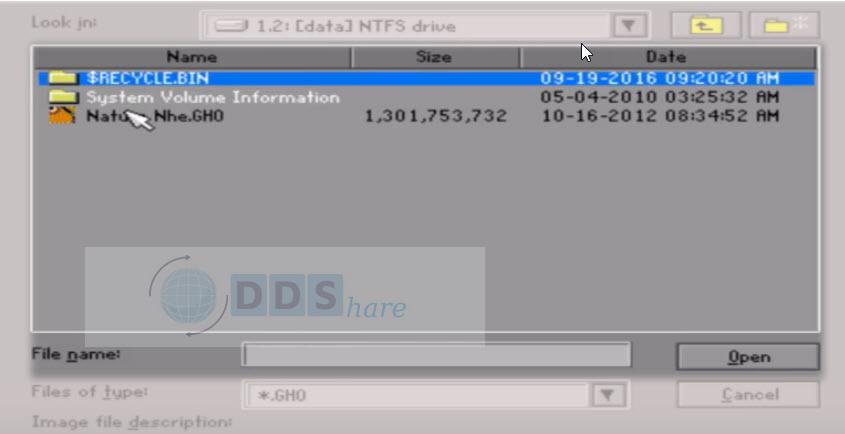
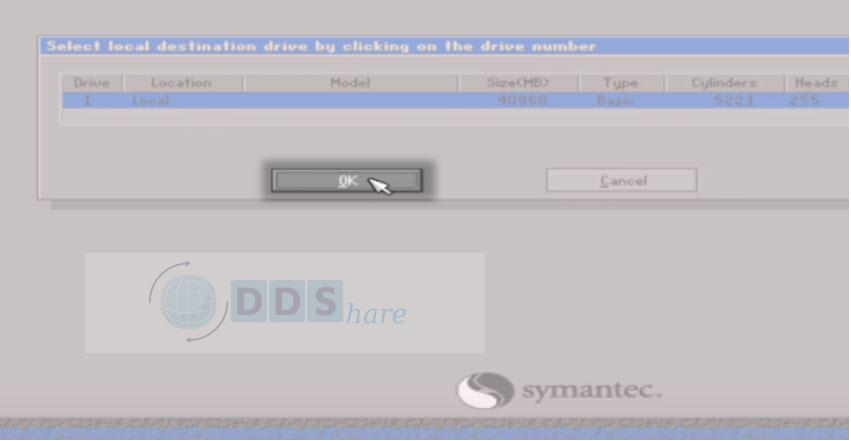
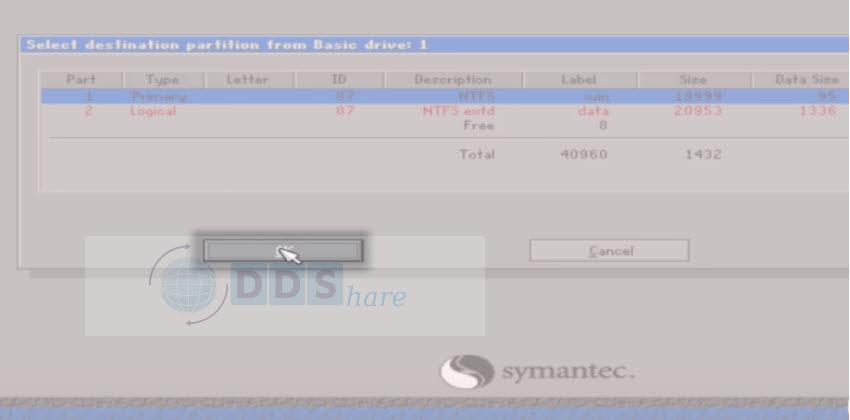
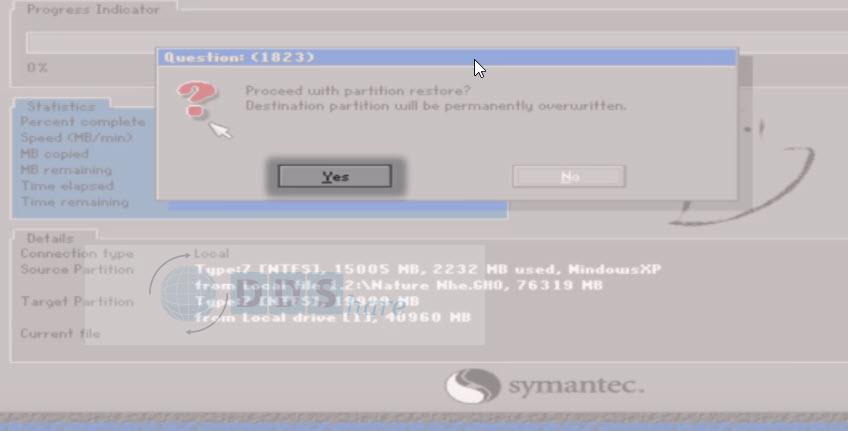
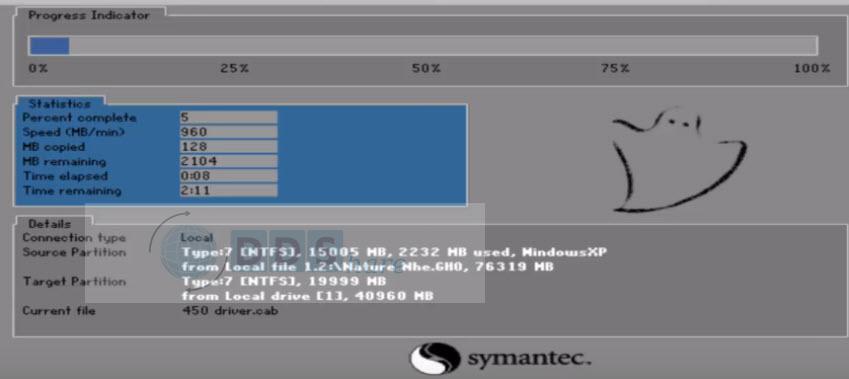
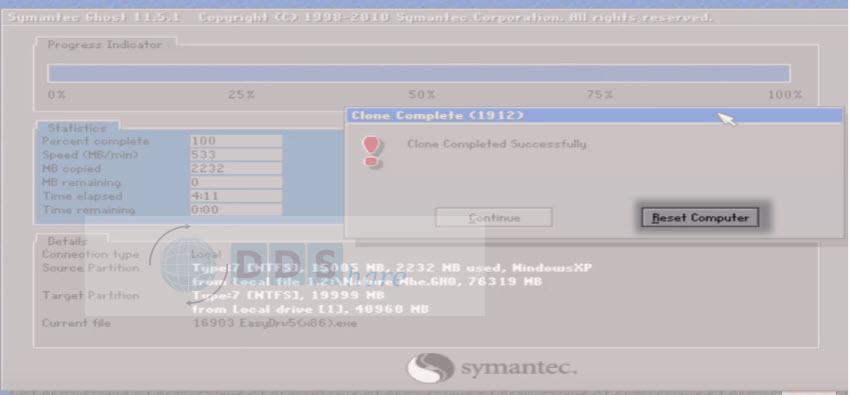

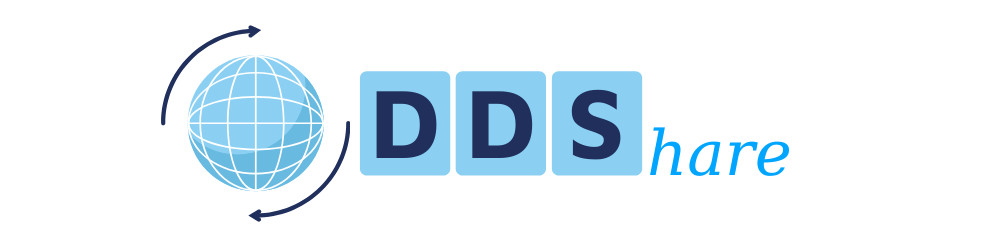





![Tải Call Of Duty 2 Full Miễn Phí [ Link Fshare + GG Drive Tốc độ cao]](https://dds.com.vn/wp-content/uploads/2021/05/call-of-duty-2-4-120x86.jpg?v=1620836392)



